
时间:2021-02-18 06:05:38 来源:www.win10xitong.com 作者:win10
之前小编也写过关于win10如何安装联想lj2200打印机的教程,不知道大家是否还记得。估计还会有更多的网友以后也会遇到win10如何安装联想lj2200打印机的问题,所以今天我们先来分析分析,那我们能不能自己解决这个win10如何安装联想lj2200打印机的问题呢?可以尝试以下小编的办法:1、联想lj2200是款老式打印机,在win10 64位电脑上安装的话,要到联想的官网上或是百度搜索下驱动程序到其他网站都可以。2、下载后解压和安装。重要提示:安装打印机驱动一定要先安装,不要连接打印机就解决了。接下来就是今天的主要内容,详细说一下win10如何安装联想lj2200打印机的解决方法。
推荐系统下载:win10专业版
具体步骤如下:
第一步:联想lj2200是老式打印机。如果安装在win10 64位电脑上,可以去联想官网或者百度搜索驱动,也可以去其他网站。
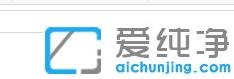
第二步:下载后解压安装。重要提示:必须先安装打印机驱动程序,不要连接打印机。

第三步:进入联想lj2200打印机驱动安装界面,选择正确的连接方式,点击第一台带usb线的[本地打印机】。
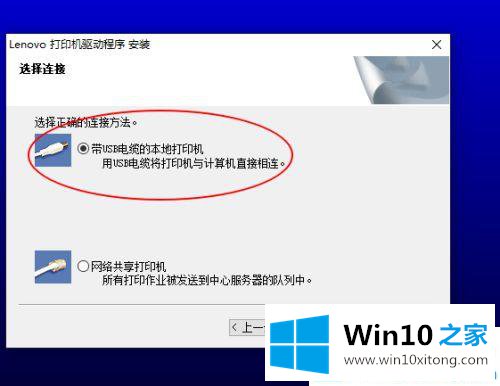
第四步:在安装驱动的过程中,当弹出下面的提示窗口时,连接打印机。

第五步:win10 64位系统成功安装联想lj2200打印机驱动后,检查电脑与打印机的连接。
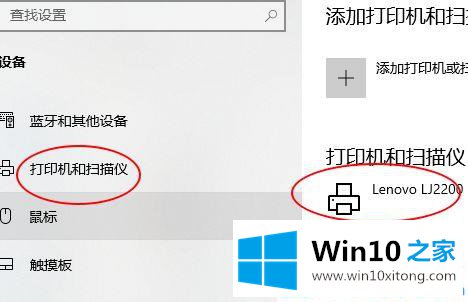
第六步:我们可以打印一张测试页来确认打印机是否可以正常使用。
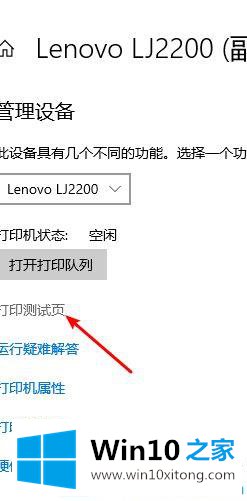
介绍了与win10系统相关的旧打印机lj2200的安装方法。有需要的小伙伴可以参考以下安装步骤。
许多朋友都遇到了win10如何安装联想lj2200打印机的问题,只需要按照上面小编说的方法去做,就可以解决,今天的内容到这里就结束了,如果你还有其他的问题需要小编帮助,可以告诉小编。你对本站的支持,我们非常感谢。